แท็บสำรองข้อมูล OneDrive หายไปจากการตั้งค่าใน Windows 11/10
ผู้ใช้ OneDrive บางรายรายงานว่าเมื่อพยายามบันทึกงานไปยัง บริการ Microsoft Cloudจะไม่แสดงแท็บสำรองข้อมูล ภายใต้การตั้งค่า (Backup)พวกเขาสามารถซิงค์งานของพวกเขา และทุกอย่างดูปกติ แต่แท็บสำรองข้อมูล OneDrive หาย(the OneDrive Backup tab is missing)ไป โพสต์นี้สามารถช่วยคุณและแก้ไขปัญหาได้ คุณอาจต้องเข้าสู่ระบบในฐานะผู้ดูแลระบบเพื่อทำการเปลี่ยนแปลงนี้
แท็บ สำรองข้อมูล OneDrive(OneDrive Backup)หายไปในการตั้งค่า
แท็ บสำรองข้อมูล OneDrive(OneDrive Backup)ช่วยให้คุณปกป้องเอกสารและโฟลเดอร์สำคัญที่อยู่ภายใต้ 'พีซีเครื่องนี้' และเข้าถึงได้จากทุกที่จากอุปกรณ์อื่นๆ ดังนั้น แม้ว่าคุณจะทำพีซีหาย คุณยังสามารถกู้คืนเอกสาร/โฟลเดอร์ที่สูญหายได้
Press Win+Rพร้อมกันเพื่อเปิดกล่องโต้ตอบ ' Run ' พิมพ์ ' regedit.exe ' และกด ' Enter '

เมื่อRegistry Editorเปิดขึ้น ให้ไปที่ที่อยู่เส้นทางต่อไปนี้ -
Computer\HKEY_CURRENT_USER\Software\Microsoft\OneDrive
ที่นี่ คลิกขวาที่ รายการ OneDriveแล้วเลือก 'ใหม่' > 'ค่า DWORD (32 บิต)'
ตั้ง ชื่อเป็น ' EnableMove '

ดับเบิลคลิก(Double-click)ที่รายการเพื่อตรวจสอบข้อมูลค่า เก็บไว้เป็น ' 0 '
ตอนนี้ ปิดตัวแก้ไขรีจิสทรี(Registry Editor)และออก
รีสตาร์ท เครื่องคอมพิวเตอร์และตรวจสอบว่าปัญหายังคงมีอยู่หรือไม่
ปัญหาควรได้รับการแก้ไขแล้ว ไปที่การตั้งค่า 'OneDrive' ที่นั่น คุณควรพบ แท็บ ' สำรองข้อมูล(Backup) ' ข้างๆ แท็บบัญชีเครือข่าย(Account) Office และ(Network)'(Office)เกี่ยวกับ '(About’)
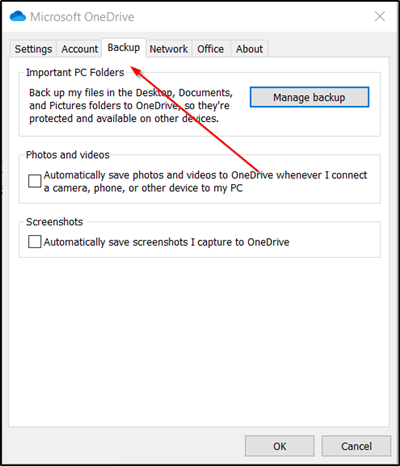
หากคุณพบ แท็บ สำรองข้อมูล(Backup)ปรากฏขึ้นภายใต้การตั้งค่า OneDrive(OneDrive Settings)ให้กดที่แท็บ เลือกโฟลเดอร์ที่คุณต้องการสำรองข้อมูลและเริ่มดำเนินการ หากจำเป็น คุณสามารถเลือก ' ดูความคืบหน้าในการอัปโหลด(View upload progress) ' เพื่อตรวจสอบความคืบหน้าของกระบวนการ
Hope this helps!
Related posts
OneDrive.exe Entry Point not Found ใน Windows 10
วิธีการลบ OneDrive icon จาก File Explorer ใน Windows 11/10
OneDrive ภาพขนาดย่อไม่แสดงบน Windows 10
Fix OneDrive ไม่สามารถเชื่อมต่อกับข้อความ Windows error ใน Windows 10
วิธีการยกเลิกการเชื่อมโยงยกเว้นหรือลบโฟลเดอร์จาก OneDrive ใน Windows 11/10
วิธีการคืนค่า Factory Image and Settings ใน Windows 10
รายชื่อ Startup Paths, Folders and Registry Settings ใน Windows 10
วิธีปิด OneDrive Shared Files Notifications บน Windows 10
วิธีการเปลี่ยน Mouse Settings ใน Windows 10
วิธีการ Backup and Restore Quick Access Folders ใน Windows 10
วิธีการโคลน Hard Drive บน Windows 11/10
วิธีการป้องกันหรืออนุญาตให้ App access เพื่อ File System ใน Windows 10
วิธีการคืนค่ารุ่นก่อนหน้าของ Files and Folders ใน Windows 11/10
วิธีการ Backup and Restore Drivers ใน Windows 10
วิธีจัดการ Data Usage Limit บน Windows 10
วิธีการปิดการใช้งาน Windows Presentation Settings บน Windows 11/10
วิธีสำรองและกู้คืนการตั้งค่า Folder View ใน Windows 10
วิธีปิดใช้งาน Find My Device option ในการตั้งค่า Windows 10
วิธีกำหนดค่า Windows 10 Sync Settings โดยใช้ Registry Editor
วิธีการ Backup or Restore default Power แผนใน Windows 10
